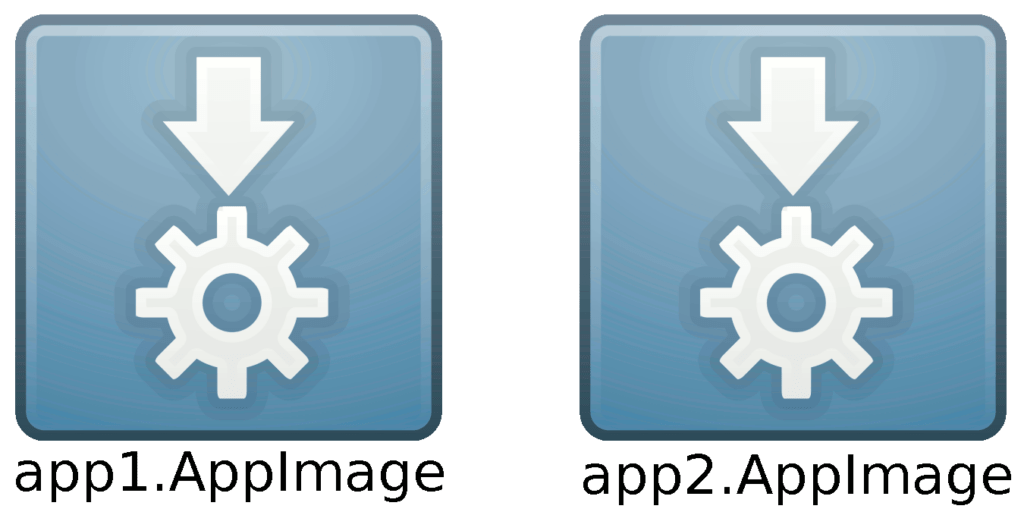En una distribución de Linux, siempre debe instalar software nuevo con la ayuda de su administrador de paquetes cuando sea posible. Mantiene las cosas limpias, y el administrador realiza un seguimiento de todos los archivos y se pueden eliminar fácilmente más adelante. Esto también ayuda a evitar posibles problemas cuando actualice su distribución más adelante. Pero dado que su distribución puede no tener el software que necesita, o algunos pueden ser demasiado antiguos, a veces debe recurrir a alternativas. Sin embargo, de todas estas alternativas, solo elija descargar archivos «.deb» o «.rpm» de terceros como último recurso.
¿Qué es AppImage?
En Windows, puede descargar un archivo ZIP, extraer el contenido a un directorio y ejecutar la aplicación dentro, sin tener que instalarlo. Esto se llama una aplicación portátil porque puede copiarla en una memoria USB y luego ejecutarla en cualquier computadora que use el sistema operativo Windows.
Una AppImage, aunque técnicamente construida de manera diferente, funciona igual desde la perspectiva del usuario. Descarga un archivo y ejecuta el programa en su sistema operativo Linux sin tener que instalar nada. Además, también puede copiarlo en una memoria USB y se ejecutará en Debian, Ubuntu, Arch Linux, openSUSE, Fedora o cualquier otra distribución de Linux.
¿Cómo funciona AppImage?
Un programa generalmente necesita usar algunas bibliotecas para hacer algún trabajo. Una distribución elige versiones específicas de bibliotecas y se asegura de que todos los programas que incluye funcionen con ellas. Una versión aleatoria de un programa aleatorio de Internet puede necesitar bibliotecas no incluidas en su distribución.
En lugar de depender de lo que proporciona su sistema operativo, AppImage empaqueta todo lo que la aplicación necesita dentro de un solo archivo. Cuando ejecuta este archivo, hace su magia y crea un sistema de archivos temporal, donde tiene acceso a todo lo que necesita. En la siguiente imagen, puede ver el contenido del archivo de un Imagen de la aplicación LibreOffice sistema de archivos temporal.
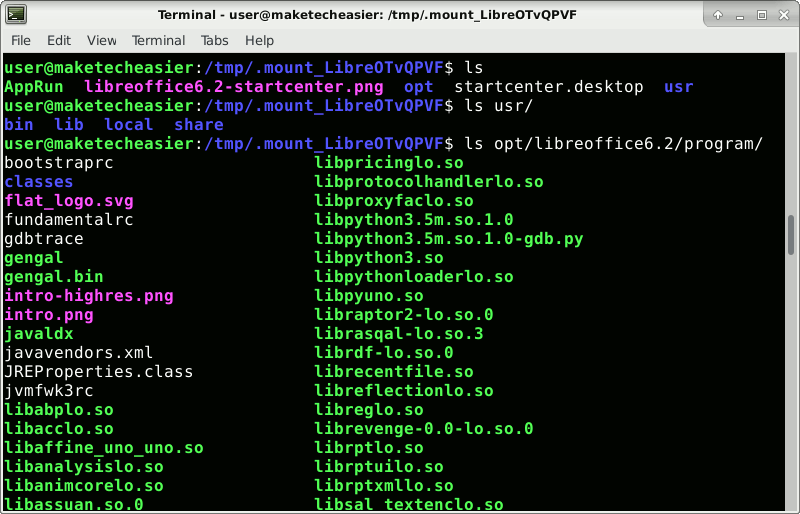
Puede notar aquí cómo incluye las bibliotecas necesarias, archivos cuyos nombres comienzan con «lib» y terminan con la extensión «.so».
AppImage frente a Snap y Flatpak
Las aplicaciones Flatpak/snap pueden parecer similares a las aplicaciones de AppImage, pero son bastante diferentes. Para empezar, flatpaks y snaps necesitan un entorno y un demonio instalados de antemano. El daemon supervisa y administra cómo se ejecutan, actualizan, instalan, etc. las aplicaciones. Por supuesto, hay ventajas y desventajas para cada solución, y no hay una que sea la «mejor». Todo depende de lo que necesites de tu software.
Aquí hay algunas ventajas de los snaps/flatpaks:
- Están en un espacio aislado, aislado del resto de su sistema. Esto brinda protección contra la mayoría de los tipos de malware y mantiene todo contenido.
- Puede descargar instantáneas desde una tienda central. También puede buscar software, descargarlo e instalarlo directamente desde la línea de comandos.
- Es fácil actualizar paquetes. El daemon busca en la tienda si hay una versión más nueva disponible y hace el trabajo por usted.
Ventajas de AppImage:
- No tiene que preparar su sistema antes de ejecutar una AppImage. Puede parecer que esto no es un gran problema, solo instala el demonio de complemento una vez, luego simplemente funciona. Pero piensa en este escenario. Estás en la escuela y necesitas ejecutar un programa rápidamente. No puede instalar el demonio de complemento (sin privilegios de root), por lo que no puede ejecutar su complemento favorito. Sin embargo, puede descargar una AppImage y ejecutarla, incluso sin privilegios de administrador.
- Verdaderamente portátil: puede llevar una AppImage en una memoria USB y ejecutarla en cualquier sistema operativo Linux.
- Algunos programas de AppImage pueden actualizarse solos.
- Todo está contenido en un solo archivo. No hay nada más simple que eso: descargue el archivo para «instalar», elimínelo para «desinstalar».
Cómo ejecutar AppImage
Después de descargar dicho archivo, no será inmediatamente ejecutable. En algunos casos, puede que aparezca un icono de ejecutable. En otros casos, incluso podría suceder algo al hacer doble clic en él. Por ejemplo, el sistema operativo podría confundirlo con un archivo de video e intentar abrirlo con su reproductor de video.
Sin embargo, una vez finalizada la descarga, debe hacer clic derecho en el archivo, ir a Propiedades, luego a Permisos y habilitar el bit ejecutable en él. La forma de hacerlo depende de su entorno de escritorio.
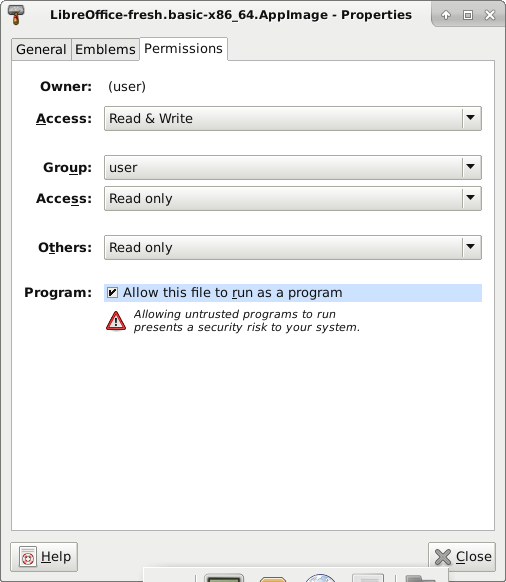
Hay una opción para permitir que el archivo se ejecute como un programa/ejecutable o una opción para permitir el permiso «Ejecutar» para «Cualquiera».
Conclusión
Puede encontrar una lista de Programas AppImage si quieres probar uno. Sin embargo, no hay una tienda central oficial, y la mayoría de las veces encontrará una AppImage en la lista como una opción de descarga en la página web de descarga de un programa.
Si se pregunta si debe usar AppImage, Snap o Flatpak, la respuesta es simple. Si rara vez usa aplicaciones fuera de lo que proporciona su administrador de paquetes, use AppImage cuando sea posible. Sin embargo, si a menudo necesita software de terceros y solo lo usa en su computadora local, use Snap o Flatpak. Si necesita llevar sus aplicaciones con usted y ejecutarlas en otras computadoras, use AppImage cuando esté disponible.
Crédito de la imagen: logotipo de AppImage de appimage.org